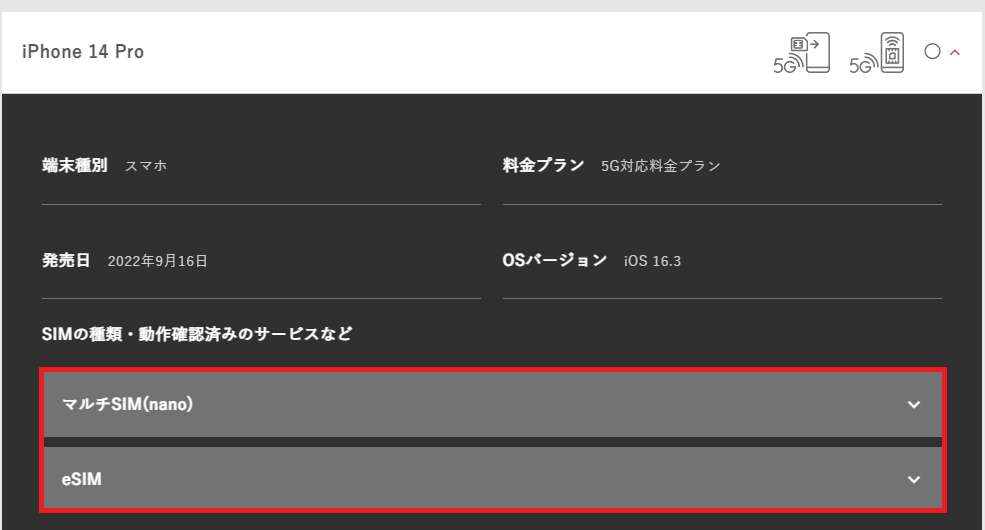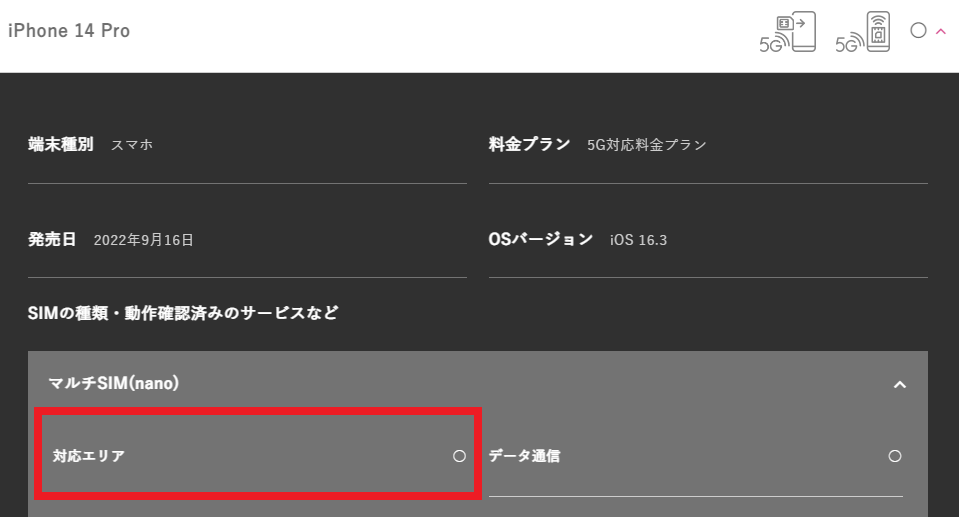LINEMO(ラインモ)からUQモバイルに乗り換(MNP)手順、メリット・デメリット・注意点を徹底解説。
【UQmobile×当サイトコラボキャンペーン】クーポン番号入力+他社から乗り換え(MNP)でSIMのみ契約して条件を満たすとau PAY残高最大20,000円相当還元!
期間中、以下の①②③の条件を満たすと最大20,000円相当(不課税) au PAY 残高に還元されるUQ mobile×当サイトコラボキャンペーンが実施中です!au PAY残高は回線切替え完了の翌月下旬以降に還元されます。
- ①他社から乗り換え(MNP)でSIMカードまたはeSIMのみ契約
- ②「トクトクプラン」「コミコミプラン」「ミニミニプラン」のいずれかを契約して、増量オプションに加入する
- ③契約の際に6桁のクーポン番号【3MP062】を入力
| 加入プラン | 増量オプションⅡ | au PAY 残高還元 (不課税) |
|---|---|---|
| トクトクプラン コミコミプラン | 加入あり | 20,000円 |
| ミニミニプラン | 加入あり | 10,000円 |
- 新規契約、またau/povoからの乗り換えは対象外
- クーポン適用時は、UQ mobile SIMデビューキャンペーンの併用不可
- ミニミニプランのご契約の場合は10,000円相当還元
- 申し込みの際は必ずクーポンコードを入力してください

UQモバイルオンラインショップの申込画面の途中に「クーポンの利用」があります。ここでクーポン番号を入力して【適用】を押して「UQOLSアフィリエイトクーポン」が表示されれば適用完了です。
LINEMO(ラインモ)からUQモバイルに乗り換えパターンごとに、申し込みから開通までの手順を解説
SIMカードのみ契約+AndroidスマホやiPhoneを使う
- LINEMOから楽天モバイルに乗り換える
- SIMカードのみ契約する
- LINEMOで使っているAndroidスマホやiPhoneは、UQモバイルでも使い続ける
ときの手順は以下の通り。
手順
- au IDをあらかじめ作成してもいいが、My UQ mobileアプリの初期設定の手順の中でau IDの新規登録ができるので、そっちでやるのがオススメ
- UQモバイルでも使いたいAndroidスマホやiPhoneが動作確認されているか、動作確認端末一覧を見て確認
- LINEMOでMNP予約番号を発行する
- クレジットカード、本人確認書類、メールアドレス、MNP予約番号などの契約に必要なものを揃える
- UQモバイル公式オンラインショップにアクセスして、【SIMカード】の申し込みボタンを選択する
- 契約方法は、「他社から乗りかえ(MNP)」を選択する
- 「お手続きを選択してください。」画面では【機種のみ購入する】を選択する
- あとは画面の指示に従ってUQモバイルの契約を完了させる
- 数日でUQモバイルのSIMカードが手元に届く
- UQモバイルオンラインショップの「ご注文番号」と契約時に設定した「注文履歴確認用パスワード」を用意しておく
- 9時から21時15分までの間に、WEBサイトまたは電話で回線切替を実施する
- 回線切替が完了すると、LINEMOとの契約が自動解約され、UQモバイルが開通する
- SIMカードを台紙から取り外し、スマホにSIMカードを入れて電源を入れる
- Androidスマホはネットワーク(APN)設定方法を、iPhoneはiOS製品の設定方法を参考にしてAPN設定する
- 発信テスト用番号(111)へ発信し、「接続試験は終了です、ありがとうございました。」とアナウンスが聞こえたら正常に終了
- Wi-Fiをオフにして、電話やWebサイトが見れることを確認して利用開始
eSIMのみ契約+eSIM対応iPhoneを使う
- LINEMOからUQモバイルに乗り換える
- eSIMのみ契約する
- SIMロックを解除した、キャリアから販売されたeSIM対応iPhoneを使う
- Amazonや家電量販店で購入した、eSIM対応SIMフリー版iPhoneを使う
ときの手順は以下の通り。
UQモバイル公式オンラインショップで申し込むときは、MNP予約番号を取得してから5日以内に申し込んでください。
手順
- au回線/povo1.0回線と連携していないau IDを作成しておく
- eSIMを入れて使いたいiPhoneが動作確認されているか、動作確認端末一覧を見て確認
- LINEMOでMNP予約番号を発行する
- クレジットカード、本人確認書類、メールアドレス、MNP予約番号などの契約に必要なものを揃える
- スマホからUQモバイル公式オンラインショップにアクセスしてeSIMを【他社から乗りかえ(MNP)】で契約する
- 途中で決める「暗証番号」と「注文履歴確認用パスワード」は、忘れないようにしっかりメモしておくこと
- あとは画面の指示に従ってUQモバイルの契約を完了させる
- UQモバイルオンラインショップの「ご注文番号」と契約時に設定した「注文履歴確認用パスワード」を用意しておく
- 9時から21時15分までの間に、WEBサイトまたは電話で回線切替を実施する(MNP転入時のみ)
- 回線切替が完了すると、LINEMOとの契約が自動解約され、UQモバイルが開通する
- eSIM開通手続き・eSIMプロファイルのダウンロードをする
- iOSバージョンが最新であることを確認する(iPhoneのみ)
- iPhoneに他社のAPN構成プロファイルがインストールされている場合は削除する(iPhoneのみ)
- Androidスマホはネットワーク(APN)設定方法を、iPhoneはiOS製品の設定方法を参考にしてAPN設定する
- 発信テスト用番号(111)へ発信し、「接続試験は終了です、ありがとうございました。」とアナウンスが聞こえたら正常に終了(発信テストをしないと開通しない模様)
- Wi-Fiをオフにして、電話やWebサイトが見れることを確認して利用開始
UQモバイルのSIM+端末セットを契約する
- LINEMOからUQモバイルに乗り換える
- UQモバイルで販売されているAndroidスマホやiPhoneを契約する
ときの手順は以下の通り。
UQモバイル公式オンラインショップでは、iPhoneやAndroidスマホが販売されています。
UQモバイルへの乗り換えと同時にスマホを購入+増量オプションⅡに加入すると、「UQ mobile オンラインショップ おトク割」が適用されて最大2万2000円割引が適用されます。
UQモバイル公式オンラインショップで申し込むときは、MNP予約番号を取得してから5日以内に申し込んでください。
手順
- UQモバイルのスマホセットで契約するときは、au IDはあらかじめ作成しても後から作成してもOK
- LINEMOでMNP予約番号を発行する
- クレジットカード、本人確認書類、メールアドレス、MNP予約番号などの契約に必要なものを揃える
- UQモバイル公式オンラインショップにアクセスする
- スマホの本体カラーや容量を選び、契約方法はを【他社から乗り換え(MNP)】で契約する
- 途中で決める「暗証番号」と「注文履歴確認用パスワード」は、忘れないようにしっかりメモしておくこと
- あとは画面の指示に従ってUQモバイルの契約を完了させる
- 数日でUQモバイルのスマホセットが手元に届く
- 9時から21時15分までの間に、WEBサイトまたは電話で回線切替を実施する(MNP転入時のみ)
- 回線切替が完了すると、LINEMOとの契約が自動解約され、UQモバイルが開通する
- 新スマホにSIMを入れる(SIMカードを入れる/eSIM開通手続きをする)
- 新スマホで初期設定、データ移行などを行う
- 発信テスト用番号(111)へ発信し、「接続試験は終了です、ありがとうございました。」とアナウンスが聞こえたら正常に終了(発信テストをしないと開通しない模様)
- Wi-Fiをオフにして、電話やWebサイトが見れることを確認して利用開始
LINEMO(ラインモ)からUQモバイルに乗り換え手順を解説
【手順①】UQモバイルで使いたいスマホが動作確認されているか見る(SIMのみ契約時)
- UQモバイルでSIMカードのみ/eSIMのみ契約する
- UQモバイルで使うAndroidスマホやiPhoneは自分で用意する
場合は、動作確認端末一覧で以下の2点をチェックしてください。
- ①使いたいAndroidスマホやiPhoneが、SIMカードまたはeSIMで動作確認されていること
- ②「SIMの種類・動作確認済みのサービスなど」で、対応エリア欄が「○」になっていること(○=au回線対応、△=au回線非対応)
たとえばこちらはSIMフリー版iPhone 14 Proの動作確認情報です。マルチSIM(nano)とeSIMで動作確認されていることが分かります。
「対応エリア欄」を見ると○になっていて、au回線に対応していることが分かります。UQモバイルで問題なく使えます。
【手順②】MNPワンストップを利用するか、MNP予約番号を発行するか決める
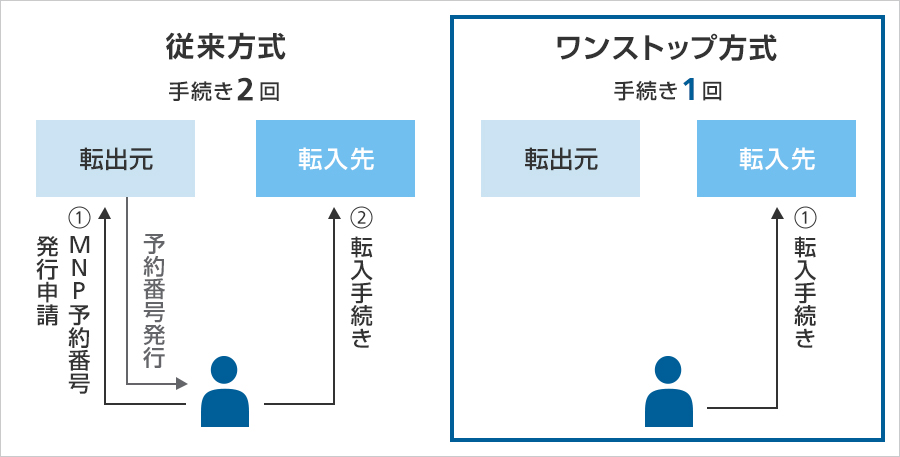
MNPワンストップは、従来必要だったMNP予約番号の発行・取得手続きが不要になる制度です。面倒な手続きが不要になり、より簡単でより早く乗り換えが可能になりました。
LINEMOとUQモバイルはMNPワンストップ方式に対応しているため、LINEMOでMNP予約番号を発行不要でUQモバイルに乗り換えが可能です。
もちろん従来どおりに、LINEMOでMNP予約番号を発行を発行してからUQモバイルに申し込みも可能です。
なお、あなたの契約状況によっては、「MNPワンストップ方式」を利用せずに申し込んだほうがスムーズに行く可能性があります。MNPワンストップでうまくいかない場合はMNP予約番号を発行しましょう。
LINEMOでMNP予約番号を発行する方法
LINEMOのMNP予約番号の発行はLINEMOのMy menuから24時間行えます。MNP予約番号や有効期限はSMSで送られてきます。
なお、20:00以降の予約番号発行受付は、翌朝9:00以降に順次SMSで通知します。
MNP予約番号を取得しただけで、LINEMOは解約されることはありません
LINEMOでMNP予約番号を取得した時点では、LINEMOが解約されることはありません。
また、MNP予約番号の有効期限が切れても、LINEMOとの契約は継続しています。
LINEMOが解約されるのは、UQモバイル申し込み後、手元にUQモバイルのSIMやスマホが届いてから行う「回線切替手続き」を実施した日です。
回線切替手続きでは、LINEMOからUQモバイルへ回線を切り替える手続きを行います。この回線切替手続きを行った日がLINEMOの解約日になります。
たとえば10月5日にSIMが手元に届いて、10月6日に回線切替手続きをすると、10月6日付でLINEMOの契約が自動解約されます。
【手順③】UQモバイルの契約に必要なものを用意する
本人確認書類、契約者本人名義のクレジットカード、メールアドレス、MNP予約番号などの契約に必要なものを用意してください。
SIMカード契約時とeSIM契約時で求められる本人確認書類が異なるので注意してください。
UQモバイルを申し込むときは、GmailやYahoo!メールなどのフリーメールアドレスを利用することを推奨します。どうしてもドコモのキャリアメールアドレスを使い続けたいならドコモメール持ち運び | サービス・機能 | NTTドコモに申し込んでください。
本人確認書類(画像アップロードによる本人確認の場合)
- 運転免許証(公安委員会発行のもの※国際免許証を除く)*1
- 運転経歴証明書
- マイナンバーカード(個人番号カード)*2
- 健康保険証*3
- 身体障がい者手帳*4
- 療育手帳*4
- 精神障がい者保健福祉手帳*4
本人確認書類(撮影による本人確認の場合) ※eKYCのこと
- 運転免許証
- マイナンバーカード
- 在留カード
- 運転経歴証明書
【手順④】UQモバイルを申し込む
契約に必要なものを用意したら、UQモバイル公式オンラインショップからSIMカード/eSIM/端末+SIMセットを申し込んでください。
申込手順
- UQモバイル公式オンラインショップにアクセスする
- 自分が申し込みたいSIMカード/eSIM/端末+SIMのセットを選択する
- 「商品・契約方法の選択」画面になるので、契約方法は【他社から乗りかえ(MNP)】を選択し、「お手続きへ進む」を選択。スマホ契約時は本体カラーや本体容量を選択する
- MNP予約番号、現在利用中の他社携帯電話番号、MNP予約番号有効期限を入力する
- 料金プラン、増量オプションⅡの有無、通話オプションの有無などを選択する
- あとは画面の指示に従ってUQモバイルの契約を完了させる
- 途中で決める「暗証番号」と「注文履歴確認用パスワード」は、忘れないようにしっかりメモしておくこと
「他社から乗りかえ(MNP)」を選択する
LINEMOからUQモバイルに乗り換えるときは、契約方法は【他社から乗り換え(MNP)】を選択してください。
4桁の「暗証番号」をメモする
申込画面で4桁の暗証番号を決める必要がありますが、これは各種手続き時、本人確認するときに必要な重要番号になるので、忘れないようにしっかりメモをしておきましょう。
My UQ mobileアプリの初期設定の手順の中で、au IDを新規登録するときにも、途中でこの暗証番号の入力を求められます。

「MNPお手続きにあたって」画面では、MNP予約番号を発行している場合は「MNP予約番号をお持ちのお客さま」、MNPワンストップを利用する場合は「MNP予約番号をお持ちでないお客さま」を選択してください。

「MNP予約番号をお持ちのお客さま」を選択すると、MNP予約番号、現在利用中の他社携帯電話番号、MNP予約番号有効期限の入力欄が表示されます。

「MNP予約番号をお持ちでないお客さま」を選択するとMNPワンストップでの手続きになります。「LINEMO」を選択してMNPワンストップ手続きを完了させてください。
[/st-mybox]
UQモバイルのSIMカードの開通手順を解説
【手順①】9時から21時15分までの間に、WEBサイトで回線切替手続きを行う
今契約している携帯電話会社からUQモバイルの回線に切り替えるために、WEBサイト上で回線切替を行う必要があります。
UQモバイルオンラインショップの「ご注文番号」と契約時に設定した「注文履歴確認用パスワード」が必要です。あらかじめ用意しておきましょう。
- 注文履歴表示ログイン分岐にアクセス
- 上下で2つある選択肢のうち、下にある「UQ mobileのお客さま 新規契約・他社から乗りかえ(MNP)~~~~と記載されているほうを選択
- 「ご注文番号の入力へ進む」ボタンを押す
- UQモバイルオンラインショップの「ご注文番号」と契約時に設定した「注文履歴確認用パスワード」を入力して、「ご注文履歴を表示する」を選択
- ご注文履歴確認画面の「回線を切り替える」ボタンを押す
- 回線切替完了
- 回線がUQモバイルに切り替わり、今契約している携帯電話会社との契約は自動で解約される
- 回線切替をした日がUQモバイルの開通日であり、今契約している携帯電話会社の解約日でもある
注文履歴表示ログイン分岐では、「UQ mobileオンラインショップ」の方を選択して、「ご注文番号の入力へ進む」をタップしてください。
ご注文番号とパスワードを入力する画面が表示されます。
「ご注文番号」は、UQモバイル申込完了後に送られてくる「ご注文内容確認」メール内に記載されています。
パスワードは、UQモバイル申し込み時に設定した「ご注文内容確認用パスワード」です。
【手順②】スマホにUQモバイルのSIMカードを入れる

UQモバイルのマルチSIMを任意のサイズに切り取り、スマホにUQモバイルのSIMカードを入れてください。ほとんどの人は「nanoSIM」サイズに切り取るはずです。
SIMカードを入れた後に電源をオンにすると、AndroidスマホはSIMロック解除時に発行されたSIMロック解除コード、iPhoneならアクティベーション(Apple IDとパスワードの入力)を求められることがあります。
ドコモ/au/ソフトバンク/ワイモバイルなどで購入したAndroidスマホやiPhoneは、このSIMロック解除コードやアクティベーションを実施することで、SIMロック解除が正式に完了します。
SIMロック解除コードの入力、アクティベーションが完了したら、いったんスマホを再起動してください。
iPhoneは再起動をしないと通話が終了できなくなる可能性があるので、必ず再起動してください。
【手順③】スマホでAPN設定を行う
スマホにUQモバイルのSIMカードを入れたら、次はスマホ本体で「APN設定」をする必要があります。
APN設定とは、簡単に言えば「UQモバイルの回線にログインするために必要なIDとパスワード」のようなものです。
iPhoneのAPN設定
iPhoneは、iOSバージョンを最新状態/キャリア設定アップデートを最新状態にすると、APN設定不要で利用できる可能性が非常に高いです。
iPhoneにUQモバイルのSIMカードを入れた後に機内モードをオン・オフしてみて、iPhoneの画面上部が「UQ mobile」「UQ mobile 4G」「UQ mobile 5G」となっていれば、APN設定は不要です。
表示されない場合は、UQモバイルの提供しているAPN構成プロファイルをインストールしてください。
UQモバイルに乗り換える前にワイモバイルなどでiPhoneを利用していて、iPhoneに他社APN構成プロファイルが存在しているしている場合は削除してからUQモバイルのAPN構成プロファイルをインストールしてください。
AndroidスマホのAPN設定
Androidスマホは、APN設定が必要なものと不要なものがあります。
動作確認情報のプロファイル設定を見て、「PDF]と記載があれば自分でAPN設定が必要です。APN設定手順はPDFで丁寧に解説されているので、そちらをご覧ください。
「設定不要」であればAPN設定は不要です。SIMカードを入れるだけでUQモバイルが利用できます。
【手順④】発信テストを行う
スマホで発信テストをします。
111(通話料無料)に発信して、「接続試験は終了です、ありがとうございました。」とアナウンスが聞こえましたら正常終了です。最後まで聞いて電話を切ってください。
発信テストが成功しない場合は、WEBサイトで回線切替が完了していない、APN設定が正しく完了していない可能性があります。確認してください。
UQモバイルのeSIMの開通手順を解説
【手順①】9時から21時15分までの間に、WEBサイトで回線切替手続きを行う
今契約している携帯電話会社からUQモバイルの回線に切り替えるために、WEBサイト上で回線切替を行う必要があります。
UQモバイルオンラインショップの「ご注文番号」と契約時に設定した「注文履歴確認用パスワード」が必要です。あらかじめ用意しておきましょう。
- 注文履歴表示ログイン分岐にアクセス
- 上下で2つある選択肢のうち、下にある「UQ mobileのお客さま 新規契約・他社から乗りかえ(MNP)~~~~と記載されているほうを選択
- 「ご注文番号の入力へ進む」ボタンを押す
- UQモバイルオンラインショップの「ご注文番号」と契約時に設定した「注文履歴確認用パスワード」を入力して、「ご注文履歴を表示する」を選択
- ご注文履歴確認画面の「回線を切り替える」ボタンを押す
- 回線切替完了
- 回線がUQモバイルに切り替わり、今契約している携帯電話会社との契約は自動で解約される
- 回線切替をした日がUQモバイルの開通日であり、今契約している携帯電話会社の解約日でもある
注文履歴表示ログイン分岐では、「UQ mobileオンラインショップ」の方を選択して、「ご注文番号の入力へ進む」をタップしてください。
ご注文番号とパスワードを入力する画面が表示されます。
「ご注文番号」は、UQモバイル申込完了後に送られてくる「ご注文内容確認」メール内に記載されています。
パスワードは、UQモバイル申し込み時に設定した「ご注文内容確認用パスワード」です。
【手順②】My UQ mobileアプリを使い、eSIMをインストールする
eSIMプロファイルのダウンロード方法は、My UQ mobileアプリを使う、QRコードを読み取る、の2つの方法がありますが、私はMy UQ mobileアプリの利用をオススメします。
My UQ mobileアプリを使ったほうが簡単で、eSIMをインストールして使うスマホ1台あれば完結するからです。
QRコードを読み取る方は、eSIMをインストールするスマホ以外の端末(PC、タブレット、スマホ)が必要になります。
eSIMの開通手順は、eSIM開通手続き│格安スマホ/格安SIMはUQ mobile(モバイル)【公式】をご覧ください。
eSIMプロファイルのダウンロードの手順(iPhone編)
- My UQ mobileアプリをインストールする
- au IDでログインして、My UQ mobileアプリの初期設定を完了させる
- マイページより、「eSIMプロファイルをダウンロード」をタップ
- 「モバイル通信プランのインストール」の画面になるので「続ける」をタップ
- 「モバイル通信プランを追加」の画面になるので「モバイル通信プランを追加」をタップ
- ダウンロード中の画面が表示される
- 「デフォルト設定が変更されました」の表示を確認後、「OK」をタップ
- eSIMプロファイルのダウンロードの完了
eSIMプロファイルのダウンロードの手順(Androidスマホ編)
- My UQ mobileアプリをインストールする
- au IDでログインして、My UQ mobileアプリの初期設定を完了させる
- 画面下部にある「サポート」の【eSIMの設定】をタップ
- 「eSIMプロファイルをダウンロード」をタップ
- 「まもなくSIMがダウンロードされます」メッセージが表示されたら「OK」をタップ
- ダウンロード中の画面が表示される
- eSIMプロファイルのダウンロード完了
【手順③】スマホでAPN設定を行う
スマホにeSIMプロファイルのインストールが完了したら、次はスマホ本体で「APN設定」をする必要があります。
APN設定とは、簡単に言えば「UQモバイルの回線にログインするために必要なIDとパスワード」のようなものです。
iPhoneのAPN設定
iPhoneは、iOSバージョンを最新状態/キャリア設定アップデートを最新状態にすると、APN設定不要で利用できる可能性が非常に高いです。
eSIM開通後に機内モードをオン・オフしてみて、iPhoneの画面上部が「UQ mobile」「UQ mobile 4G」「UQ mobile 5G」が表示された場合、APN設定は不要です。
表示されない場合は、UQモバイルの提供しているAPN構成プロファイルをインストールしてください。
UQモバイルに乗り換える前にワイモバイルなどでiPhoneを利用していて、iPhoneに他社のAPN構成プロファイルをインストールしている場合はアンインストールしてからUQモバイルのAPN構成プロファイルをインストールしてください。
AndroidスマホのAPN設定
Androidスマホは、APN設定が必要なものと不要なものがあります。
動作確認情報のプロファイル設定を見て、「PDF]と記載があれば自分でAPN設定が必要です。APN設定手順はPDFで丁寧に解説されているので、そちらをご覧ください。
「設定不要」であればAPN設定は不要です。SIMカードを入れるだけでUQモバイルが利用できます。
【手順④】発信テストを行う
スマホで発信テストをします。
111(通話料無料)に発信して、「接続試験は終了です、ありがとうございました。」とアナウンスが聞こえましたら正常終了です。最後まで聞いて電話を切ってください。
発信テストが成功しない場合は、WEBサイトで回線切替が完了していない、APN設定が正しく完了していない可能性があります。確認してください。
UQモバイルのSIM+iPhoneセットの開通手順を解説
- 【手順①】9時から21時15分までの間に、WEBサイトで回線切替手続きを行う
- 【手順②】iPhoneの初期設定・データ移行を行う
- 【手順③】ホーム画面が表示されたらiPhoneを再起動する
- 【手順④】iOSバージョンを最新バージョンにする
- 【手順⑤】発信テストを行う
【手順①】9時から21時15分までの間に、WEBサイトで回線切替手続きを行う
今契約している携帯電話会社からUQモバイルの回線に切り替えるために、WEBサイト上で回線切替を行う必要があります。
UQモバイルオンラインショップの「ご注文番号」と契約時に設定した「注文履歴確認用パスワード」が必要です。あらかじめ用意しておきましょう。
- 注文履歴表示ログイン分岐にアクセス
- 上下で2つある選択肢のうち、下にある「UQ mobileのお客さま 新規契約・他社から乗りかえ(MNP)~~~~と記載されているほうを選択
- 「ご注文番号の入力へ進む」ボタンを押す
- UQモバイルオンラインショップの「ご注文番号」と契約時に設定した「注文履歴確認用パスワード」を入力して、「ご注文履歴を表示する」を選択
- ご注文履歴確認画面の「回線を切り替える」ボタンを押す
- 回線切替完了
- 回線がUQモバイルに切り替わり、今契約している携帯電話会社との契約は自動で解約される
- 回線切替をした日がUQモバイルの開通日であり、今契約している携帯電話会社の解約日でもある
注文履歴表示ログイン分岐では、「UQ mobileオンラインショップ」の方を選択して、「ご注文番号の入力へ進む」をタップしてください。
ご注文番号とパスワードを入力する画面が表示されます。
「ご注文番号」は、UQモバイル申込完了後に送られてくる「ご注文内容確認」メール内に記載されています。
パスワードは、UQモバイル申し込み時に設定した「ご注文内容確認用パスワード」です。
【手順②】iPhoneの初期設定・データ移行を行う

SIMカードとiPhoneセットで契約している人は、新しいiPhoneにUQモバイルのSIMカードを入れて電源を入れて、iPhoneの初期設定やクイックスタート機能を利用したデータ移行を実施してください。
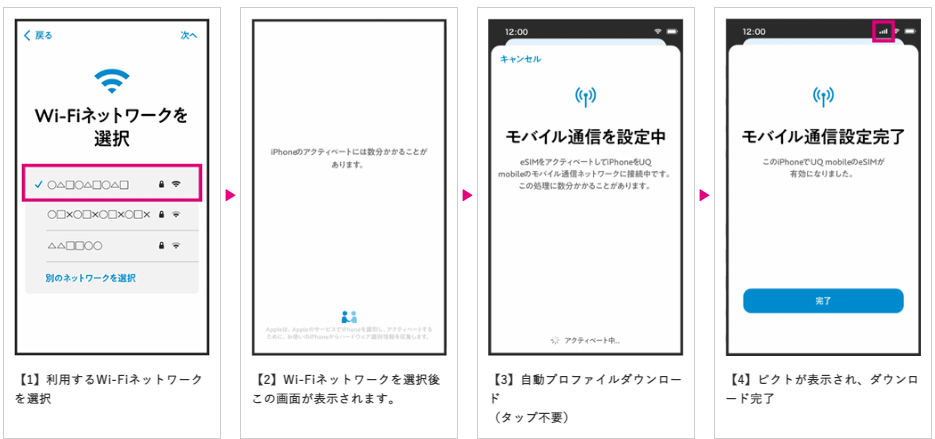
eSIMとiPhoneセットで契約している人は、新しいiPhoneの初期設定中にUQモバイルのeSIMプロファイルが自動でダウンロードできるようになっています。
「Face IDまたはTouch IDを設定してパスコードを作成する」を設定後、「モバイル通信プラン」の選択画面が表示されるので「UQ mobile」を選択してその後の設定を進めてください。
eSIMプロファイルのダウンロード、初期設定、クイックスタート機能を利用したデータ移行を実施してください。
iPhoneの初期設定が完了している場合
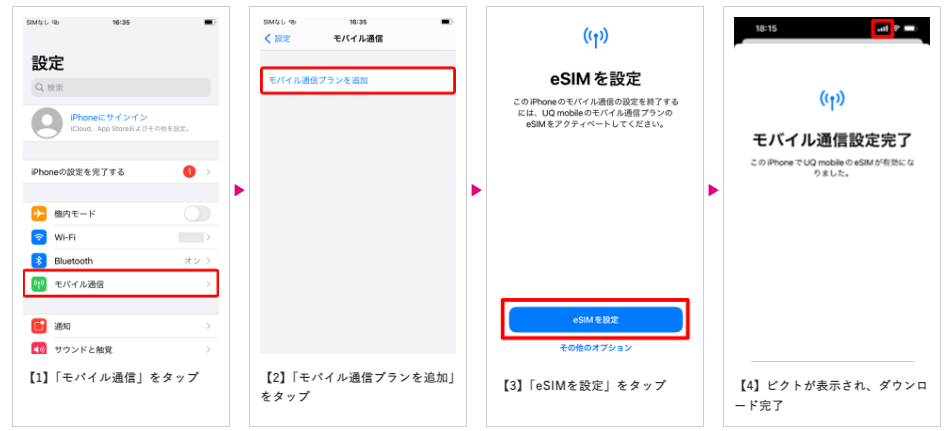
「設定」→「モバイル通信」→「モバイル通信プランを追加」をタップして、eSIMプロファイルダウンロードしてください。
【手順③】ホーム画面が表示されたらiPhoneを再起動する
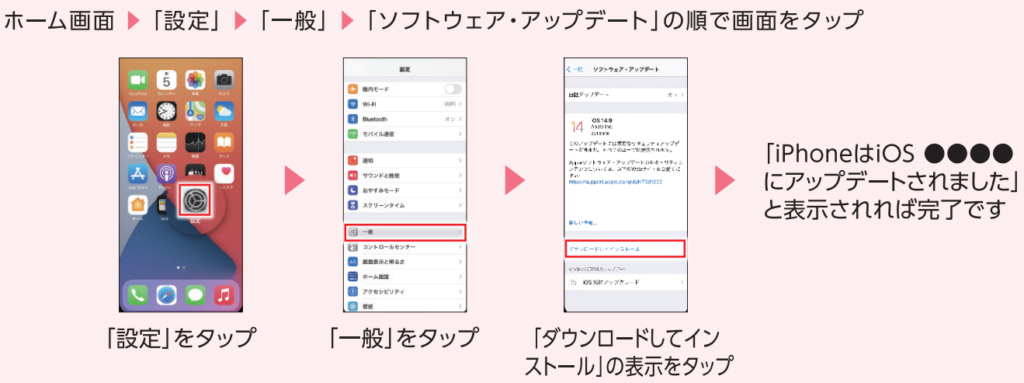
iPhoneの初期設定完了後にホーム画面が表示されたら、iPhoneの電源を切って再起動してください。
再起動をしないと通話が終了できなくなる可能性がああるので、必ず再起動を実施してください。
【手順④】iOSバージョンを最新バージョンにする
「設定」→「一般」→「ソフトウェア・アップデート」の順にタップして、iPhoneのiOSバージョンを最新状態にしてください。
「お使いのソフトウェアは最新です」と表示されたばあいは、最新版のためアップデートは不要です。
【手順⑤】発信テストを行う
スマホで発信テストをします。
111(通話料無料)に発信して、「接続試験は終了です、ありがとうございました。」とアナウンスが聞こえましたら正常終了です。最後まで聞いて電話を切ってください。
発信テストが成功しない場合は、WEBサイトで回線切替が完了していない、APN設定が正しく完了していない可能性があります。確認してください。
UQモバイルのSIM+Androidスマホセットの開通手順を解説
- 【手順①】9時から21時15分までの間に、WEBサイトで回線切替手続きを行う
- 【手順②】AndroidスマホにSIMカードを入れる/eSIM契約時は納品書を確認する
- 【手順③】初期設定・データ移行を行う
- 【手順④】発信テストを行う
【手順①】9時から21時15分までの間に、WEBサイトで回線切替手続きを行う
今契約している携帯電話会社からUQモバイルの回線に切り替えるために、WEBサイト上で回線切替を行う必要があります。
UQモバイルオンラインショップの「ご注文番号」と契約時に設定した「注文履歴確認用パスワード」が必要です。あらかじめ用意しておきましょう。
- 注文履歴表示ログイン分岐にアクセス
- 上下で2つある選択肢のうち、下にある「UQ mobileのお客さま 新規契約・他社から乗りかえ(MNP)~~~~と記載されているほうを選択
- 「ご注文番号の入力へ進む」ボタンを押す
- UQモバイルオンラインショップの「ご注文番号」と契約時に設定した「注文履歴確認用パスワード」を入力して、「ご注文履歴を表示する」を選択
- ご注文履歴確認画面の「回線を切り替える」ボタンを押す
- 回線切替完了
- 回線がUQモバイルに切り替わり、今契約している携帯電話会社との契約は自動で解約される
- 回線切替をした日がUQモバイルの開通日であり、今契約している携帯電話会社の解約日でもある
注文履歴表示ログイン分岐では、「UQ mobileオンラインショップ」の方を選択して、「ご注文番号の入力へ進む」をタップしてください。
ご注文番号とパスワードを入力する画面が表示されます。
「ご注文番号」は、UQモバイル申込完了後に送られてくる「ご注文内容確認」メール内に記載されています。
パスワードは、UQモバイル申し込み時に設定した「ご注文内容確認用パスワード」です。
【手順②】新AndroidスマホにSIMカードを入れる/eSIM契約時は納品書を確認する
SIMカードとAndroidスマホをセットで申し込んだ人は、UQモバイルのSIMカードを新しいAndroidスマホに入れてください。
eSIMとAndroidスマホをセットで契約している人は、同梱されている納品書にeSIMプロファイルダウンロード用のQRコードが印字されているかいないかを確認してください。
印字されて「いない」場合は、Androidスマホの初期設定中にUQモバイルのeSIMプロファイルがダウンロード(端末に追加)できるようになっています。
印字されて「いる」場合は、Androidスマホでデータ移行や初期設定完了後、QRコード読み取りをしてUQモバイルのeSIMプロファイルをダウンロードしてください。
【手順③】新Androidスマホで初期設定・データ移行を行う
UQモバイルの新しいAndroidスマホの初期設定やデータ移行を実施してください。
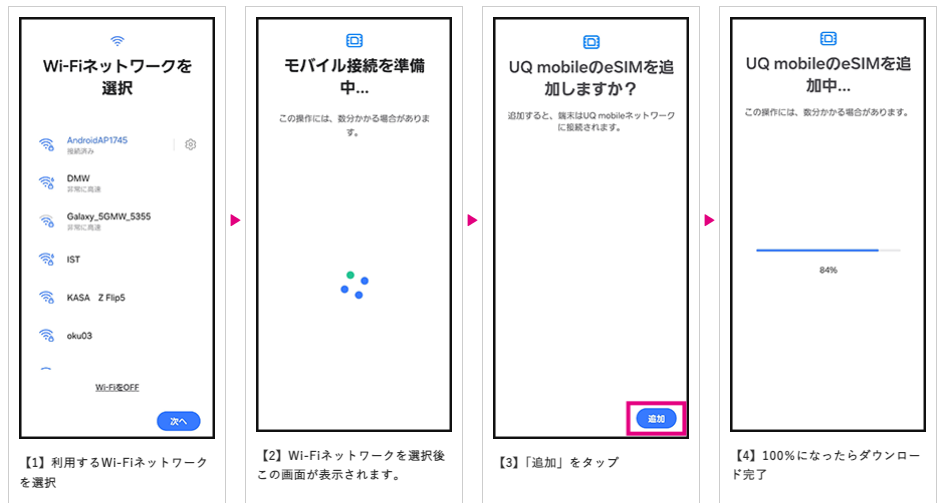
初期設定中にUQモバイルのeSIMプロファイルがダウンロード(端末に追加)してください。
【手順④】発信テストを行う
スマホで発信テストをします。
111(通話料無料)に発信して、「接続試験は終了です、ありがとうございました。」とアナウンスが聞こえましたら正常終了です。最後まで聞いて電話を切ってください。
発信テストが成功しない場合は、WEBサイトで回線切替が完了していない、APN設定が正しく完了していない可能性があります。確認してください。
UQモバイルとLINEMOの料金プラン比較
| キャリア | 料金プラン名 | 月額基本料金 |
| LINEMO | ミニプラン(3GB) | 月額990円 |
| LINEMO | スマホプラン(20GB) | 月額2728円 |
| UQモバイル | トクトクプラン(15GB) | 月額3465円 【1GBまで利用】月額2277円 |
| UQモバイル | コミコミプラン(20GB) | 月額3278円 |
| UQモバイル | ミニミニプラン(4GB) | 月額2365円 |
UQモバイルのメリット・特徴まとめ
メリット
- 3つの料金プランが選べる
- 余ったデータ容量は繰り越し可能/月間データ容量を使い切っても速い
- 「au PAYカードお支払い割」「自宅セット割」「家族セット割」などの割引サービスがある
- auのサブブランドなので通信品質が良い
- テザリングが無料
- かけ放題オプションも用意されている
- AndroidスマホやiPhone SE(第3世代)やiPhone 13、au認定中古品iPhoneを安く購入できる
- SIMのみ契約後でも、店舗やオンラインで機種変更が可能(UQモバイルのスマホを購入可能)
- 店舗でのサポートを受けられる
- クレジットカードまたは口座振替が利用可能
余ったデータ容量は繰り越し可能/ギガがなくなっても速い
コミコミプラン・トクトクプラン・ミニミニプランは、当月余ったデータ容量を翌月にくりこしできます。
たとえばコミコミプラン(月20GB)で当月5GB余ったら、翌月は25GBでスタートします。無駄なくデータ通信できますよ。

月間データ容量の超過後は通信速度の制限が実施され、コミコミプランとトクトクプランは最大1Mbps、ミニミニプランは最大300kbpsでデータ通信できます。最大1MbpsあればLINE程度やSNS程度なら問題なし、YouTubeも画質を落とせばなんとか視聴できるでしょう。
ミニミニプランのみ「節約モード」が利用可能
2024年現在、ミニミニプランのみ「節約モード」という便利な機能が利用できます。節約モードをオンにすると通信速度が最大300kbpsになる代わりにデータ使い放題&データ消費ゼロで利用できます。
コミコミプラン・トクトクプランでは節約モードは利用できません。
一度消滅した機能が復活することは無いので、今後料金プランが改定されても復活することはないでしょう。
「au PAYカードお支払い割」「自宅セット割」「家族セット割」が利用できる
トクトクプランおよびミニミニプランは、「au PAYカードお支払い割」「自宅セット割」「家族セット割」の3つの割引サービスが利用できます。
au PAYカードお支払い割は、対象の料金プランに加入のうえ支払い方法を「au PAYカード支払い」にすると、対象回線の利用料金が毎月187円割引になるサービスです。UQモバイルでは2023年6月1日に提供を開始しました。
自宅セット割は、「インターネットコース」と「でんきコース」の2つのコースがあります。対象料金プランとauのインターネットサービス、またはauでんきを契約していると適用対象になり、毎月1,100円割引されます。
家族セット割は、家族でUQモバイルを利用すると2回線目以降の月額料金が毎月550円割引されます。
3つの通話オプションがある
| 内容 | 料金 | |
| 通話放題 | 国内通話が 24時間かけ放題 | 月額1980円(トクトク・ミニミニ) 月額1100円(コミコミ限定) |
| 通話放題ライト | 1回10分以内の 国内通話が 24時間かけ放題 | 月額880円 (トクトク・ミニミニ) |
| 通話パック (60分/月) | 最大60分/月の 国内通話が定額 | 月額550円 (トクトク・ミニミニ) |
コミコミプラン・トクトクプラン・ミニミニプランでは3つの通話定額オプションが用意されています。利用状況に合わせて最適なオプションを選びましょう。
AndroidスマホやiPhone SE(第3世代)、iPhone 12、au認定中古品iPhoneを安く購入できる
UQモバイルでは、AndroidスマートフォンやiPhone SE(第3世代)、iPhone 12、au Certified(認定中古品)iPhoneを販売しています。
UQモバイル公式オンラインショップで、スマホを他社から乗り換え(MNP)で契約+増量オプションⅡに加入して契約すると、機種代金から最大2万2000円割引されて非常にお得です。
たとえば、UQモバイル公式オンラインショップのiPhone SE(第3世代)の販売価格(定価)は7万935円で、2万2000円割引が適用されると4万8935円から購入できます。
UQモバイルのAndroidスマホは昔と比べると取り扱っている機種や種類も増えてきました。
販売しているスマホの一例は以下の通り。(2024年5月時点)
| iPhone | Androidスマホ |
| 【新品iPhone】 iPhone 13 iPhone SE(第3世代) 【au認定中古品iPhone】 iPhone 13 Pro, iPhone 13 iPhone 13 mini iPhone 12 Pro iPhone 12 iPhone SE(第2世代) | Redmi Note 13 Pro 5G Galaxy A55 5G BASIO active2 Google Pixel 7a Xiaomi 13T XIG04 AQUOS sense8 SHG11 Redmi 12 5G XIG03 Xperia 10 V SOG11 BASIO active SHG09 arrows We FCG01 |
全国店舗でサポートを受けられる
UQモバイルは、
- UQスポット(UQ専売ショップ)
- au Style
- auショップ
で取り扱いを行っています。
店舗スタッフに対面で、UQ mobileの相談や契約手続き、アフターサービスを受けることが可能な場所が増え、オンライン契約に不慣れな方でも安心して利用できます。
クレジットカードまたは口座振替が選択可能
UQモバイルの料金支払い方法は、クレジットカードまたは口座振替が選択可能です。
2023年2月15日(水)より、UQ mobileオンラインショップでの新規、他社から乗りかえ(MNP)、スマホ単体購入時の支払い方法について、クレジットカードに加え「口座振替」も選択可能になりました。
LINEMOからUQモバイルに乗り換えるときの注意点やデメリット
UQモバイルはau回線なので、au回線不毛地帯は注意が必要
UQモバイルはau回線を使用してサービスを提供しています。LINEMO(ソフトバンク)とはサービスエリアが微妙に異なります。
クソ田舎、山の中、河川といった僻地によく行くという人は、ドコモのほうが電波が強い可能性があります。LINEMOからUQモバイルに乗り換えると同じ場所でも電波が繋がりにくくなる可能性があります。
都会に住んでいる人は何も気にしなくていいです。
ソフトバンクやワイモバイルのAndroidスマホとの相性が悪い
ソフトバンクやワイモバイルのAndroidスマホは、当然ながらソフトバンク回線には対応していますが、ドコモ回線やau回線に対応していない可能性が高いです。
自分の使いたいスマホの動作確認情報を見て、対応エリアが◯になっていればau回線に対応しているため、引き続きUQmobileでも問題なく使えます。
料金は日割り計算されない
LJNEMOから他社に乗り換えるとき・解約するときは、その月の月額基本料金、通話定額などのオプションサービスの月額料金は日割りされないので注意してください。
LINEMOは何もしなくても990円だが、UQモバイルは自宅セット割が利用できないと990円にならない
LINEMOのミニプランは何もしなくても3GBで月額990円ですが、UQモバイルで月額990円にしようとすると、自宅セット割を利用するしかありません。
しかもその自宅セット割はauでんき、auひかりなどのサービスを利用していないとダメです。
たまたまauひかりを使っているならOKです。auでんきはちょっと利用するハードルが高く感じるかもしれませんが、意外とカンタンにauでんきにできます。
LINEがカウントフリー(LINEギガフリー)ではなくなる
LINEMOは、LINEアプリのトークはもちろん、音声・ビデオ通話のデータ消費もゼロ、データ容量の大きな画像・動画の送受信やタイムラインへの投稿もギガフリーですが、UQモバイルではしっかりカウントされます。
ソフトバンクまとめて支払いが利用できなくなる
LINEMOではソフトバンクまとめて支払いが利用できましたが、UQモバイルに乗り換えると当然ソフトバンクまとめて支払いは利用できなくなります。
なお、UQモバイルではauかんたん決済が提供されています。
LINEMOからUQモバイルに乗り換えでよくある質問
UQモバイル側で契約時に発生する費用は何がある?
- 【UQモバイル】契約事務手数料3850円
- 【UQモバイル】契約月の利用料金(日割り計算)
- 【UQモバイル】契約と同時にオプションに加入すればオプション料金も日割り
UQモバイルは契約事務手数料として3850円かかります。
UQモバイルを新規契約、もしくは他社からUQモバイルに転入した月の利用料金は日割りされて請求されます。
契約と同時に通話オプションの申し込んだ場合は、オプション料金も同様に日割り計算されます。
LINEMOからUQモバイルに乗り換えるとき、ベストなタイミングはいつ?
LINEMOは、解約した月や他社に乗りかえた月の月額料金は、日割り計算されずに1ヶ月分の支払いが必要になります。
UQモバイルは、契約した月の利用料金は日割り計算されます。
SIMカードを契約する場合は毎月25日頃までに、eSIMを申し込む場合は28日頃までに申し込むといいでしょう。
日割り計算されないのでいつでもUQモバイルに乗り換えてOKですが、月末ギリギリになっての乗り換えはやめたほうがいいです。
乗り換え時の注意点
LINEMOからUQモバイルへの回線切替が月をまたいでしまった場合は、翌月のドコモの月額料金の支払いが必要になります。
たとえば、
- LINEMOからUQモバイルに乗り換える
- 1月29日にUQモバイルのSIMカードを「他社から乗り換え」で申し込んだ
- 2月1日にSIMカードが届いた
- 2月1日にmyUQモバイルでMNP開通手続きをした
場合は、2月1日付けでLINEMOが自動解約されて、UQモバイルが開通します。1月分だけでなく、2月分のLINEMOの月額料金の支払いが必要です。
【UQmobile×当サイトコラボキャンペーン】クーポン番号入力+他社から乗り換え(MNP)でSIMのみ契約して条件を満たすとau PAY残高最大20,000円相当還元!
期間中、以下の①②③の条件を満たすと最大20,000円相当(不課税) au PAY 残高に還元されるUQ mobile×当サイトコラボキャンペーンが実施中です!au PAY残高は回線切替え完了の翌月下旬以降に還元されます。
- ①他社から乗り換え(MNP)でSIMカードまたはeSIMのみ契約
- ②「トクトクプラン」「コミコミプラン」「ミニミニプラン」のいずれかを契約して、増量オプションに加入する
- ③契約の際に6桁のクーポン番号【3MP062】を入力
| 加入プラン | 増量オプションⅡ | au PAY 残高還元 (不課税) |
|---|---|---|
| トクトクプラン コミコミプラン | 加入あり | 20,000円 |
| ミニミニプラン | 加入あり | 10,000円 |
- 新規契約、またau/povoからの乗り換えは対象外
- クーポン適用時は、UQ mobile SIMデビューキャンペーンの併用不可
- ミニミニプランのご契約の場合は10,000円相当還元
- 申し込みの際は必ずクーポンコードを入力してください

UQモバイルオンラインショップの申込画面の途中に「クーポンの利用」があります。ここでクーポン番号を入力して【適用】を押して「UQOLSアフィリエイトクーポン」が表示されれば適用完了です。